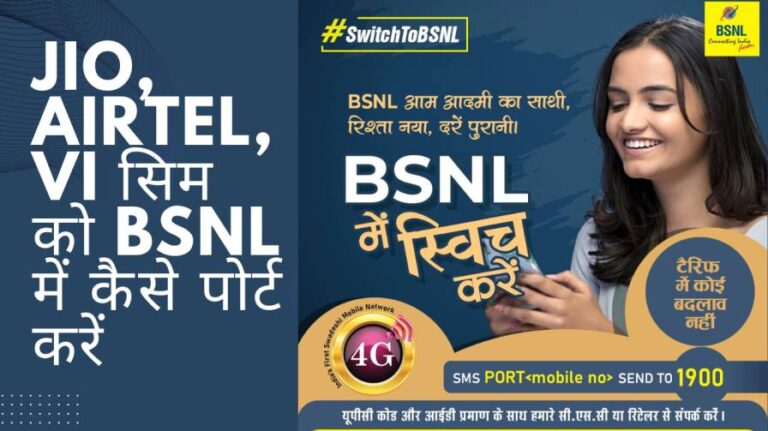गूगल फ़ोटो में सर्च हिस्ट्री को हटाने के 2 तरीके | Google Photos Search History Delete
गूगल फ़ोटो में सर्च हिस्ट्री को हटाने के तरीके | Google Photos Search History Delete
लोकप्रिय फोटो शेयरिंग और स्टोरेज सेवाओं में से एक, Google Photos यूज़र्स को क्लाउड स्टोरेज पर अपलोड की गई किसी भी फोटो को खोजने की अनुमति देता है। हालाँकि, जब हम उस पर कुछ खोजते हैं, तो वह सेवा के search history में स्टोर हो जाता है। तो इस पोस्ट में हम चर्चा करेंगे कि आप Google Photos में Search History को कैसे डिलीट या हटा सकते हैं।
गूगल फोटोज में सर्च हिस्ट्री कैसे डिलीट करें? (Google Photos Search History Delete)
Google Photos Search History साफ़ करना बहुत आसान है, यह आपके Google’s activity log से फ़ोटो को भी हटा देता है। Google फ़ोटो में सर्च हिस्ट्री को डिलीट करने के तीन तरीके यहां दिए गए हैं।
सभी Google Activityडिलीट करें
आपके Google Account’s Activity को हटाने से Google Photos का सर्च हिस्ट्री भी मिट जाता है। हालांकि, ध्यान दें कि यह Google Maps, YouTube, और अन्य Google प्रोडक्ट्स की एक्टिविटी से आपके सभी डेटा को भी हटा देगा। अपनी सभी Google Activity को हटाने के लिए नीचे दिए गए चरणों का पालन करें।
- ब्राउजर पर गूगल के माई एक्टिविटी पेज पर जाएं।
- अपनी गतिविधि खोजें के आगे तीन बिंदुओं वाले आइकन पर क्लिक करें।
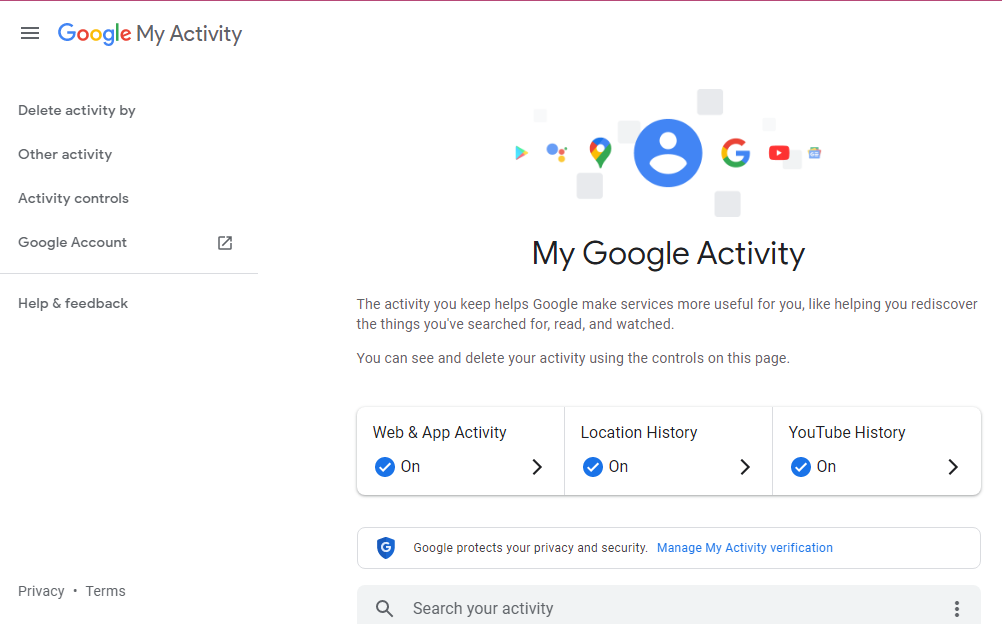
- पॉप-अप मेनू से Delete Activity By पर टैप करें।
- दिए गए विकल्पों में से उस इतिहास की समय सीमा चुनें जिसे आप हटाना चाहते हैं, या यदि आप समय के बारे में सुनिश्चित नहीं हैं, तो ऑल टाइम पर टैप करें।
- डिलीट पर टैप करके इसकी पुष्टि करें।
Individual Google Activity हटाएं
यदि आप सभी Google गतिविधि को हटाना नहीं चाहते हैं, तो आप Google Photo’s के सर्च हिस्ट्री को हटाने के लिए, अपने activity log से विशेष इंटरैक्शन को हटा सकते हैं, लेकिन फिर आपको सटीक क्षण जानना होगा। यहां बताया गया है कि आप individual activity को कैसे हटा सकते हैं।
- ब्राउजर पर गूगल माई एक्टिविटी पेज पर जाएं।
- विशिष्ट कीवर्ड दर्ज करके अपनी एक्टिविटी खोजें।
- यह सभी relevant activities को दिखाएगा, individual activity के आगे तीन-डॉट्स या क्रॉस (x) आइकन पर क्लिक करें।
- कन्फर्म करने के लिए डिलीट बटन पर टैप करें।
Google Photos search history को हटाने के लिए Cache Data साफ़ करें
आप एप्लिकेशन के कैशे डेटा को साफ़ करके Google फ़ोटो के स्थानीय खोज इतिहास को भी हटा सकते हैं। यहां बताया गया है कि आप इसे कैसे कर सकते हैं:
- अपने फोन के सेटिंग ऐप में जाएं।
- . Navigate to Apps > Manage Apps or All Apps.
- ऐप जानकारी खोलने के लिए इंस्टॉल किए गए ऐप्स की सूची से Google फ़ोटो पर जाएं।
- अब, Storage & Cache या Clear Data पर टैप करें।
- अब, Storage & Cache या Clear Data पर टैप करें।
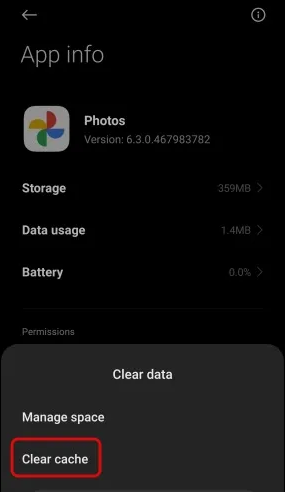
रैपिंग अप: डिलीट सर्च हिस्ट्री इन गूगल फोटोज
तो इस तरह आप गूगल फोटोज में सर्च हिस्ट्री को डिलीट कर सकते हैं। मुझे आशा है कि आपको यह उपयोगी लगा, तो इसे अपने दोस्तों और परिवार के सदस्यों के साथ साझा करें ताकि उन्हें इस डिजिटल दुनिया में जागरूक और सुरक्षित रहने में मदद मिल सके।